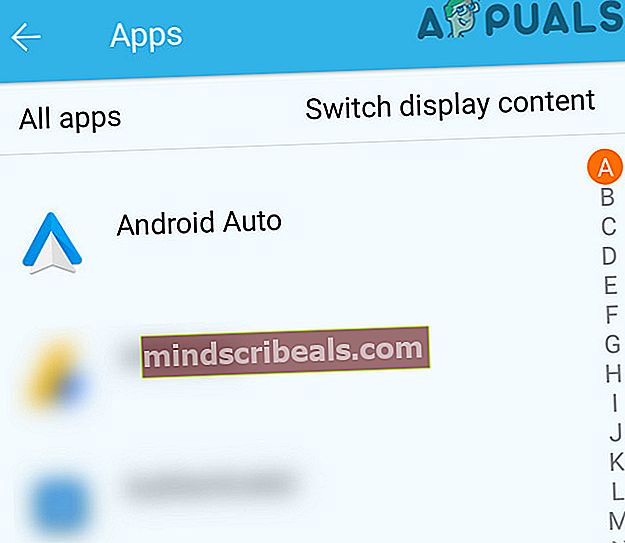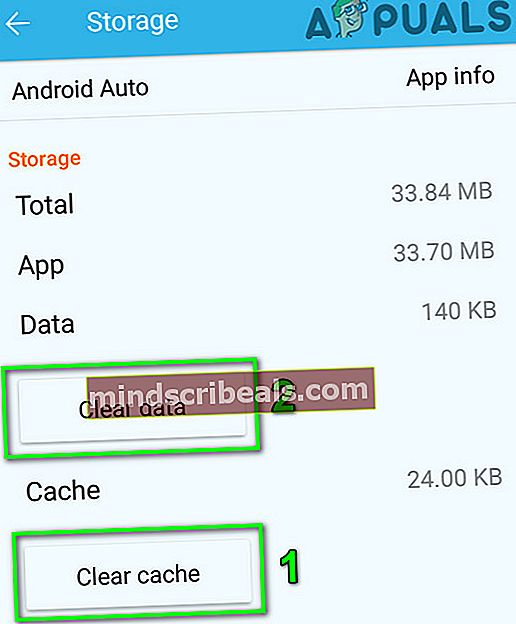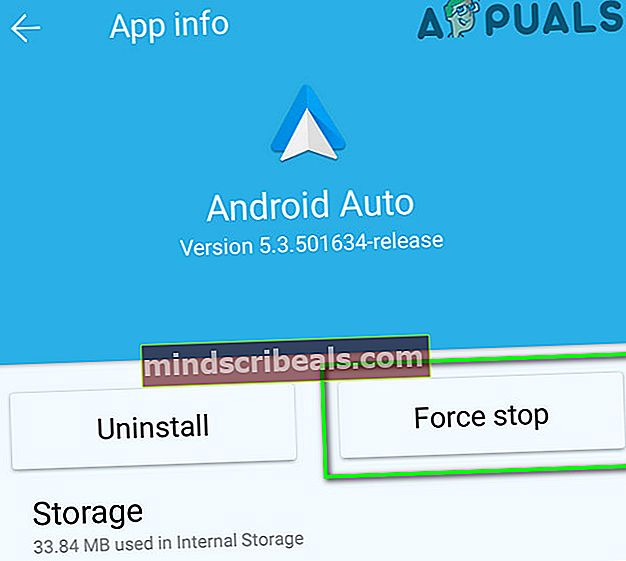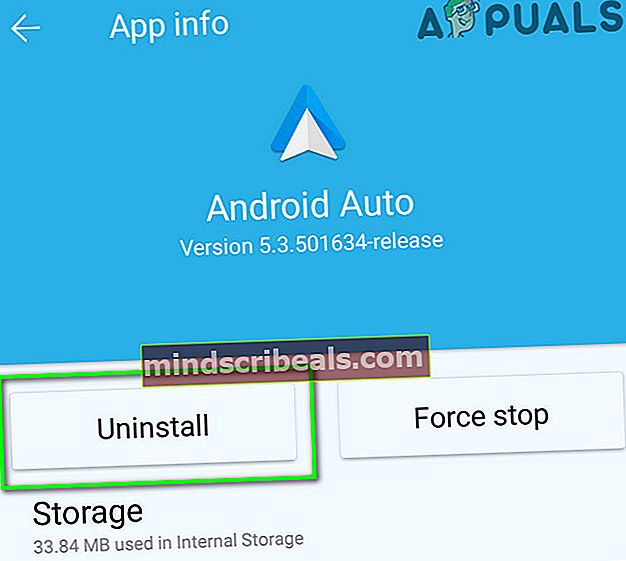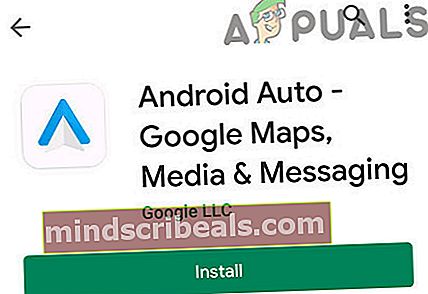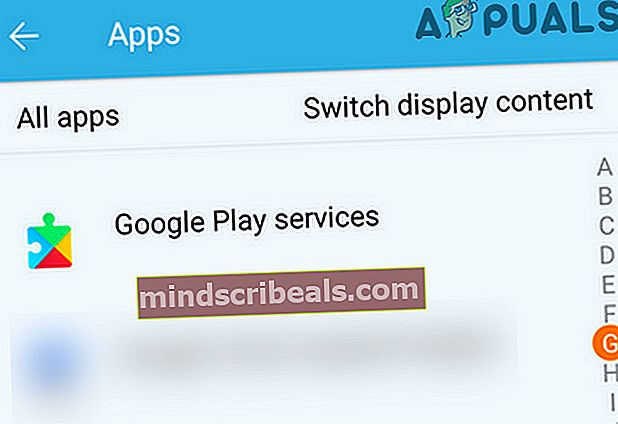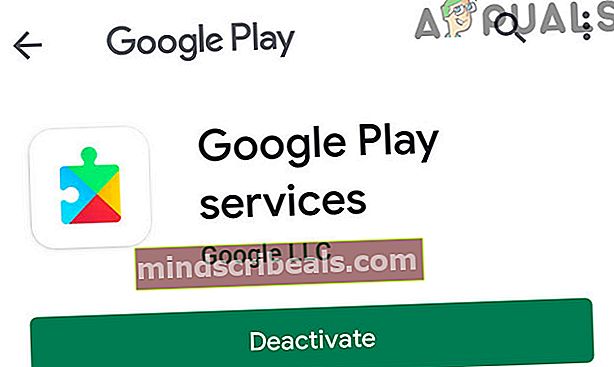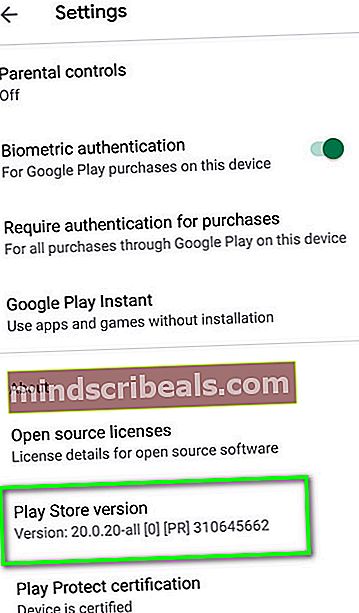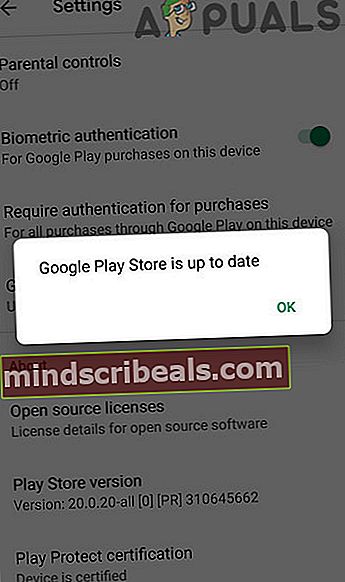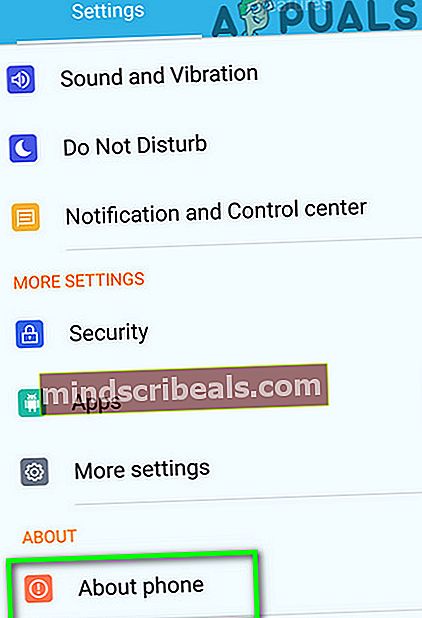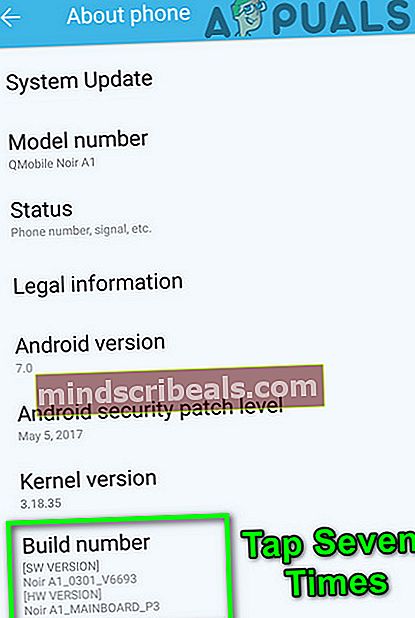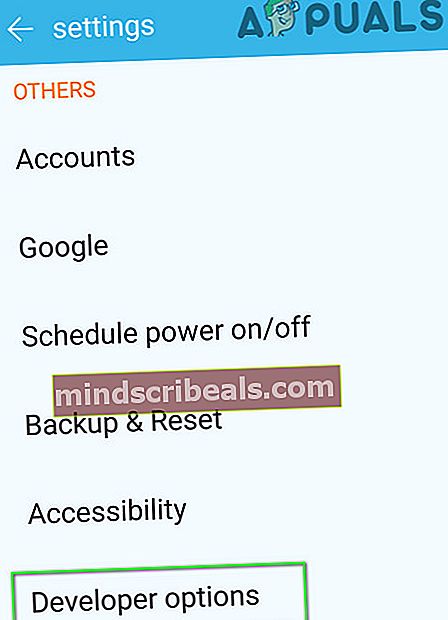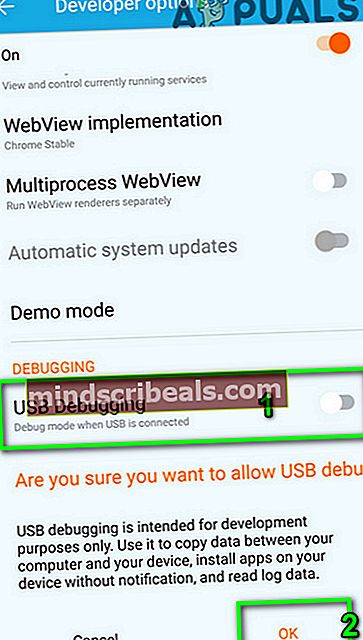NUSTATYTI: „Android Auto 8“ klaida
„Android Auto“(arba „Android for Automobile“) gali rodyti ryšio klaida 8 dėl pasenusios „Android Auto“ programos ar pasenusios „Google Play“ paslaugų programos. Be to, neteisingi jūsų prietaisų (automobilio bloko ir mobiliojo telefono) datos ir laiko nustatymai taip pat gali sukelti aptariamą klaidą.
Šį pranešimą „Android Auto“ pateikia tada, kai vartotojas sujungia savo mobilųjį telefoną su automobilio „head-up“ įrenginiu arba kai po sėkmingo ryšio pateikia „Google Maps“.

Ši klaida įvyksta atsitiktinai ir nėra nustatyto modelio, kada gali atsirasti ši klaida. Kai kurie vartotojai su ja susidūrė pirmą dieną, o kiti - naudodamiesi programa kelis mėnesius ar metus. Apie šią klaidą praneša beveik visi automobilių ir „Android“ telefonų gamintojai bei modeliai.
Prieš pasinerdami į išsamesnius ir techninius sprendimus, atjunkite USB laidą iš abiejų prietaisų ir išjunkite telefoną bei automobilį. Palaukite 2 minutes ir vėl jas įjunkite. Dabar dar kartą prijunkite USB kabelį, kad patikrintumėte, ar programoje nėra klaidos. Be to, jei susiduriate su šia problema a tam tikrą vietą, tada patikrinkite savo telefono signalų stiprumą toje aplinkoje. Be to, norint atmesti bet kokį automobilio agregato pažeidimą, tai bus gera mintis prijunkite kitą telefoną su vienetu. Be to, nepamirškite patikrinti, ar „Android Auto“ įgalinta telefonui automobilio bloko nustatymuose.

Gali būti įvairių priežasčių, dėl kurių „Android Auto“ neprisijungia prie automobilio, šios priežastys ir jų sprendimai aptariami toliau:
1 sprendimas: pakeiskite jungiamąjį kabelį
Jei kabelis, jungiantis automobilio bloką ir jūsų įrenginį, yra sugedęs / pažeistas arba nepalaiko ryšio, tai gali sukelti dabartinę ryšio klaidą. Tokiu atveju problema gali būti išspręsta naudojant kitą kabelį.
- Naudoti naujas kabelis prijungti prietaisus, pvz. jei naudojate OEM kabelį, pabandykite naudoti originalų kabelį, pateiktą su telefono įkrovikliu.
- Tada paleidimas „Android Auto“ ir patikrinkite, ar jis veikia gerai.
2 sprendimas: keiskite datos ir laiko nustatymus
Jei jūsų prietaiso ar automobilio „head-up“ įrenginio datos ir laiko nustatymai nėra teisingi / suderinami, „Android Auto“ atsakys su ryšio klaida. Tai gali būti labai teisinga, jei jūsų vietovėje naudojamas vasaros taupymas ir ji nėra įdiegta automobilio agregate ar jūsų įrenginyje. Atsižvelgiant į sąlygas, problemą gali išspręsti datos ir laiko nustatymų pakeitimas.
- Atidarykite savo telefoną parametrus.
- Dabar bakstelėkite Data ir laikas parametrus.

- Tada patikrinkite, ar jūsų įrenginys yra data ir laikas yra teisingi. Internete galite patikrinti teisingą savo srities datą ir laiką.
- Dabar automobilio bloke nustatykite datą ir laiką pagal savo įrenginį.
- Jei automobilio blokas naudoja GPS sinchronizavimo laiką, pabandykite jį išjungti. Jei jis jau išjungtas, pabandykite jį įgalinti. Be to, įjungę / išjungę GPS sinchronizavimo laiką, nepamirškite atjunkite automobilio akumuliatorių 30 minučių.
- Įsitikinkite, kad automobilio agregatas naudoja ta pati laiko juosta kaip savo mobilųjį telefoną.
- Pakoregavę datos ir laiko nustatymus, paleidimas „Android Auto“ ir patikrinkite, ar jis veikia normaliai.
3 sprendimas: atnaujinkite „Android Auto“ programą
Kaip ir kitos programos, „Android Auto“ yra reguliariai atnaujinama, kad būtų atsižvelgta į naujų technologijų plėtrą. Dabartinę ryšio klaidą taip pat gali sukelti pasenusi „Android“ programa. Šiuo atveju, pašalinus senesnę versiją ir iš naujo įdiegus naujausią versiją (ne tik atnaujinant programą), problema gali būti išspręsta (sprendimas, apie kurį praneša daugelis vartotojų).
- Atviras Nustatymai savo telefono.
- Tada bakstelėkite Programos (gali būti „Apps“ arba „Application Manager“), suraskite ir spustelėkite„Android Auto“.
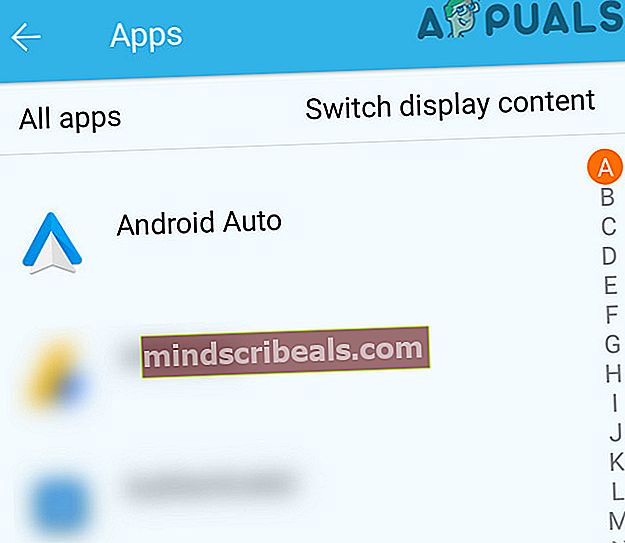
- Dabar palieskite Sandėliavimas. SpustelėkiteIšvalyti talpykląirIšvalyti duomenisiš ankstesnio lango.
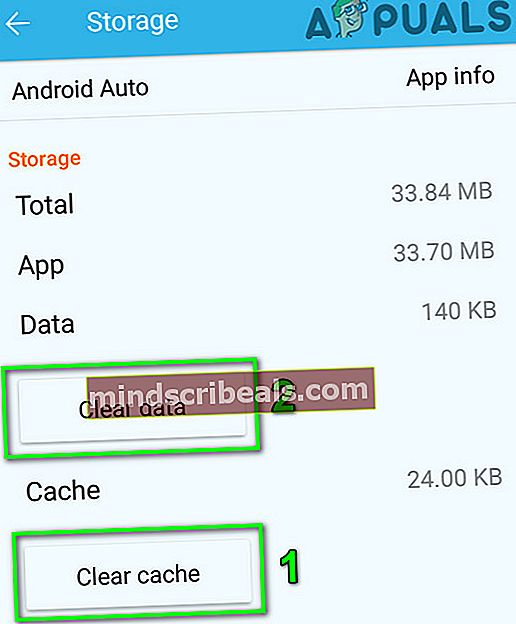
- Dabar bakstelėkite atgalinis mygtukas ir „Android Auto“ nustatymų lange palieskite Priverstinis sustojimas.
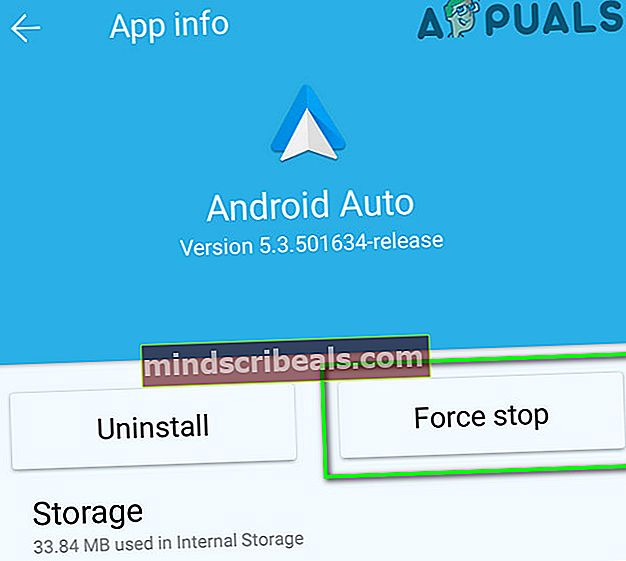
- Dabar bakstelėkite Pašalinti ir tada patvirtinkite, kad pašalinsite programą.
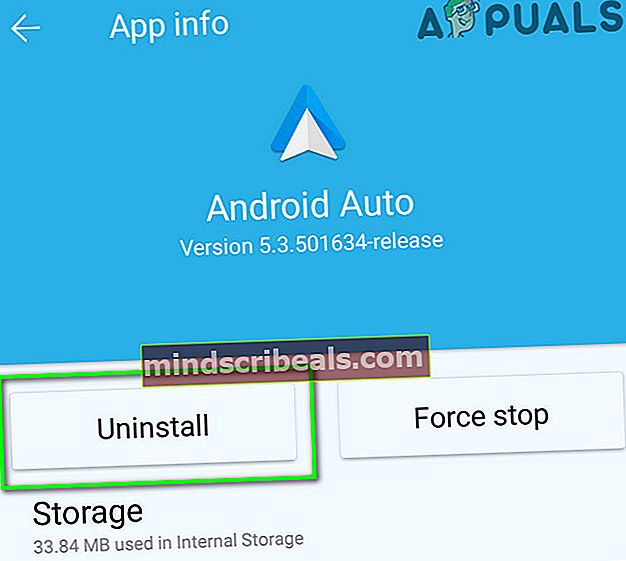
- Pašalinę programą, išjungti savo telefoną ir wait 1 minutę prieš pradedant iš naujo.
- Paleidus iš naujo, paleiskite Google Play ir paieškos juostoje įveskite „„Android Auto“”.
- Paieškos rezultatuose palieskite „Android Auto“, ir tada bakstelėkite Diegti.
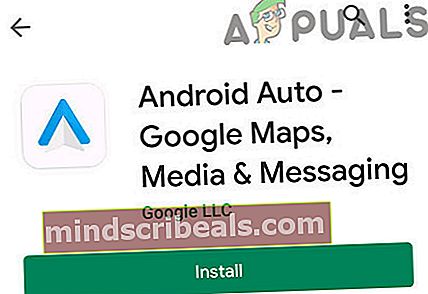
- Dabar paleidimas „Android Auto“ programą ir suporuokite ją su automobilio pagrindiniu įrenginiu, kad patikrintumėte, ar jis veikia gerai.
4 sprendimas: atnaujinkite „Google Play“ paslaugų programą
„Google Play“ paslaugos yra viena iš pagrindinių programų ir centrinis programų, esančių „Android“ OS, centras, todėl ši programa iš anksto įdiegta jūsų „Android“ telefone. Kaip ir bet kuri kita programa, šios paslaugos yra reguliariai atnaujinamos, kad būtų galima pasinaudoti naujomis technologijomis ir pataisyti žinomas klaidas. Jei naudojate pasenusią šių paslaugų versiją, tai gali būti pagrindinė dabartinės ryšio klaidos priežastis. Tokiu atveju problemą gali išspręsti šių paslaugų atnaujinimas. Tačiau šių paslaugų negalima atnaujinti kaip įprastos „Android“ programos, instrukcijos gali skirtis atsižvelgiant į jūsų prietaiso markę ir modelį.
- Atviras Nustatymai telefono bakstelėkite Programos („Apps“ arba „Application Manager“).
- Tada raskite ir spustelėkite „Google Play“ paslaugos.
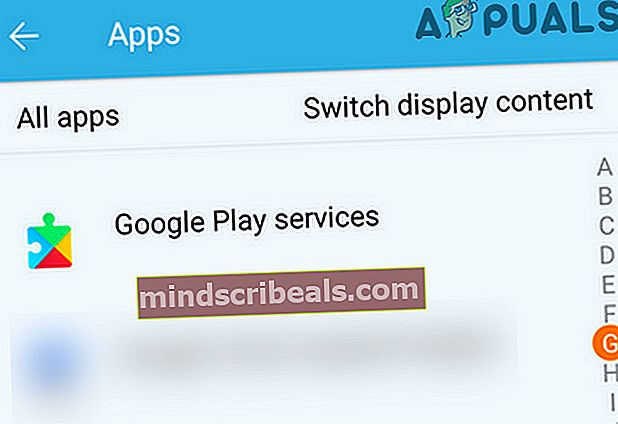
- Dabar bakstelėkite Sandėliavimas ir spustelėkite Išvalyti talpyklą.

- Dabar pasirinkite Tvarkykite erdvęir tada spustelėkiteIšvalyti visus duomenis.

- Vėliau paleiskite „Chrome“ naršyklė „Android“ telefone. Paieškos juostoje įveskite „„Google Play“ paslaugos”.

- Dabar bakstelėkite 3 vertikalūs taškai šalia viršutinio dešiniojo lango kampo ir tada bakstelėkite žymimąjį laukelį Darbalaukio svetainė.

- Dabar bakstelėkite paieškos rezultatą, rodomą Google Play t., play.google.com (dažniausiai pirmas rezultatas).

- Bus parodytas „Google Play“ parduotuvės langas su dviem „Google Play“ paslaugų parinktimis, skirtas atnaujinti arba išjungti. Jei tokių yra atnaujinti pasiekiama, tada bakstelėkite Atnaujinti.
- Jei nėra atnaujinimo, palieskite Išjungti ir vėliau palieskite Suaktyvinti vėl. Tai atnaujins visą modulį.
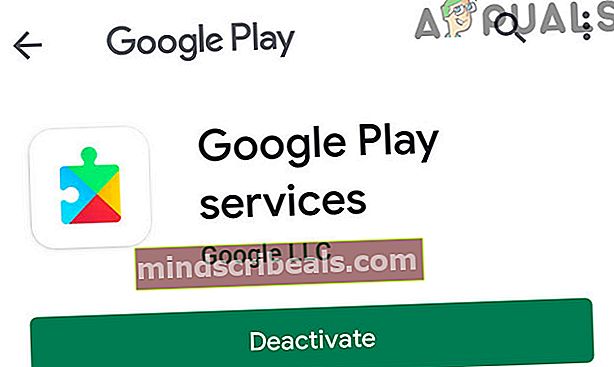
- Tada paleidimas „Android Auto“ ir patikrinkite, ar jis veikia gerai.
5 sprendimas: „Google PlayStore“ atnaujinimas
„Google Play Store“ yra pagrindinė „Android“ OS programa ir iš anksto įdiegta beveik visuose „Android“ telefonuose. Ši programa yra atsakinga už daugybę skirtingų paslaugų ir funkcijų, pavyzdžiui, atnaujinant visas telefono programas ir teikiant centrinę saugyklą. Bet jei naudojate pasenusią / senesnę pačios programos versiją, tai gali sukelti ryšio klaidą 8. Čia, šiuo atveju, „Play Store“ programos atnaujinimas gali išspręsti problemą.
- Atidaryk Zaidimu parduotuve programą ir atidarykite ją meniu ir spustelėkite Nustatymai.
- Tada slinkite žemyn iki pabaigos ir bakstelėkite „Play Store“ versija.
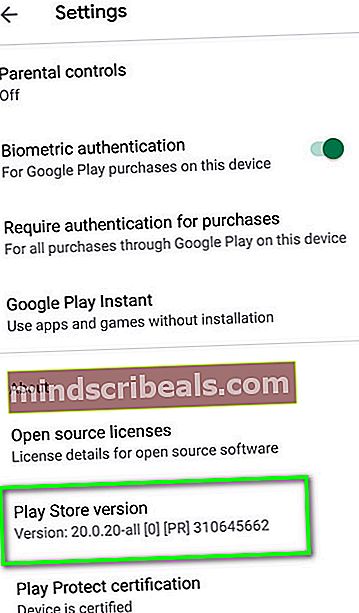
- Jei yra atnaujinti tada atnaujinkite „Play“ parduotuvę, kitaip „Google Play“ parduotuvė atnaujinta pasirodys iššokantis langas.
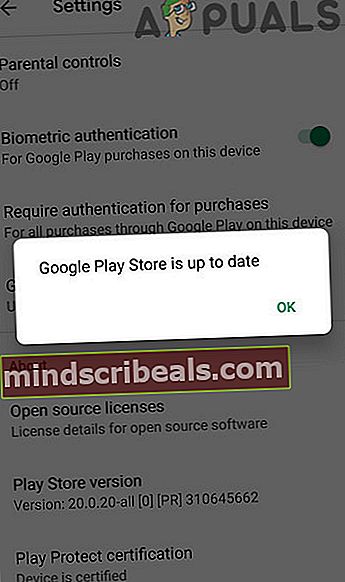
- Atnaujinę „Play“ parduotuvę, paleidimas „Android Auto“ ir patikrinkite, ar nėra klaidos. Atnaujinę būtinai paleiskite kompiuterį iš naujo.
6 sprendimas: atnaujinkite savo įrenginio OS
„Android“ OS yra atnaujinta, kad būtų užtikrintas svarbus našumas ir klaidų taisymai. Jei jūsų įrenginio programinė įranga nėra atnaujinta iki naujausios sukurtos versijos, gali atsirasti aptariama klaida. Atsižvelgiant į aplinkybes, bus gera atnaujinti įrenginio OS. Norėdami atsisiųsti naujinį, įsitikinkite, kad turite stabilų interneto ryšį.
- Atviras Nustatymai telefono ir spustelėkite Apie telefoną.
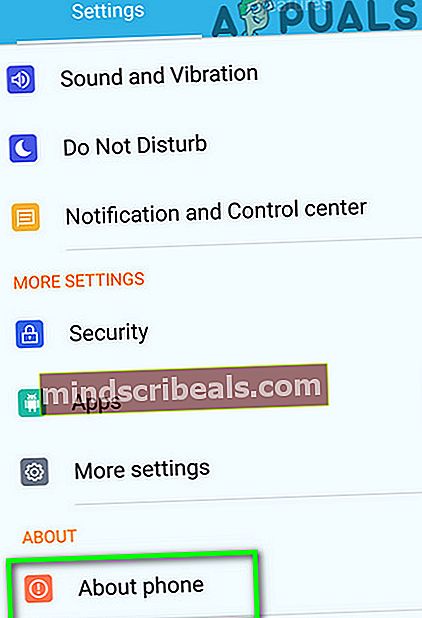
- Paspausti Sistemos atnaujinimasir tadaTikrinti, ar yra atnaujinimų.

- Jei yra atnaujinti tada atsisiųskite ir įdiekite naujinimą.
- Atnaujinę įrenginio OS, paleidimas „Android Auto“ ir patikrinkite, ar jis veikia gerai.
7 sprendimas: įjunkite USB derinimą
Naudodami USB derinimą, „Android“ įrenginiai gali bendrauti su kitais išmaniaisiais įrenginiais / kompiuteriais. USB derinimas yra būtinas, kad „Android Auto“ galėtų atlikti tam tikras operacijas, o jei „Android“ įrenginyje išjungtas USB derinimas, tai gali sukelti dabartinę ryšio klaidą. Įgalinus USB derinimą, problema gali būti išspręsta.
- Atsijungti telefoną iš automobilio bloko ir priversti sustabdyti „Android Auto“, kaip minėta 3 sprendime.
- Atidarykite savo telefoną Nustatymai ir bakstelėkite Apie telefoną.
- Meniu Apie slinkite žemyn iki pabaigos ir septynis kartus paspausti "Komponavimo numeris“.
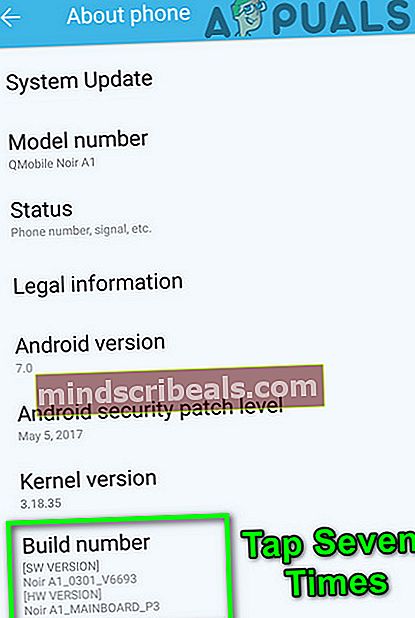
- Tada pasirodys „Dabar esate kūrėjas" atsiras.
- Paspauskite atgalinis mygtukas ir telefono nustatymuose palieskite „Kūrėjo parinktys“.
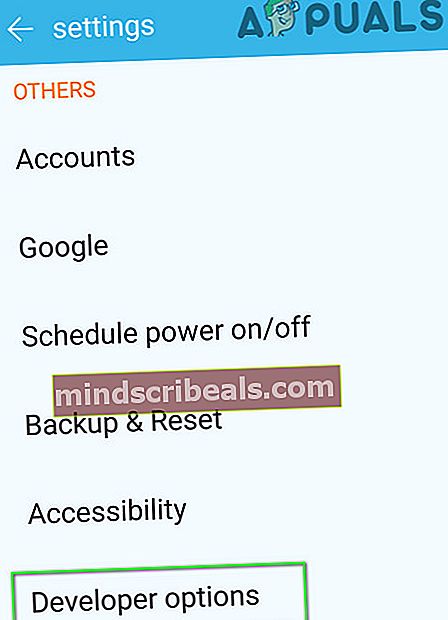
- Tada slinkite žemyn, kol rasite USB derinimas.
- Dabar perjunkite jungiklįUSB derinimas“Iki įjungtas ir tada patvirtinkite, kad tai įgalintumėte.
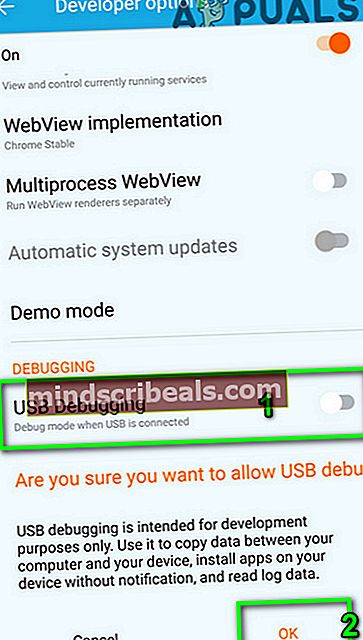
- Dabar paleidimas „Android Auto“ ir prijunkite telefoną prie automobilio bloko, kad patikrintumėte, ar jame nėra klaidos.
Jei vis dar kyla problemų, tada tikriausiai automobilio „head-up“ įrenginys yra sugadintas/ sugedęs, ypač jei jis neveikia su kitu išmaniuoju telefonu. Galite tai patvirtinti gamintojo įgaliotoje atstovybėje ir, jei įrenginiui taikoma garantija, jis bus pakeistas nemokamai.
Žymos „Android Auto Error“